
- •Метод наименьших квадратов
- •Методические рекомендации
- •Справочная информацця по технологии работы с режимом "Регрессия" надстройки Пакет анализа ms Excel
- •Пример выполнения лабораторной работы
- •Решение
- •Варианты задач для самостоятельного решения Задача №1
- •Задача № 2
- •Задача №3
- •Исходные данные задачи №3
- •Решение оптимизационных задач в Excel с помощью инструмента Принятие решений.
- •Методика выполнения работы Статистический анализ данных, моделирование и прогноз
- •Поиск решения
- •Пример постановки задачи линейного программирования
- •Формирование математической модели
- •Ввод условий задачи:
- •Р ис. 1. Таблица для ввода условий задачи линейного программирования
- •Решение задачи
- •Задание к работе
- •Порядок выполнения работы
- •Проведения регрессионного анализа:
- •Решение задачи линейного программирования (злп):
- •Доложить преподавателю об окончании выполнения работы; Требование к защите работы
- •Содержание отчета
- •Контрольные вопросы
- •Варианты задач линейного программирования
- •Лабораторная работа №5.
- •Лабораторная работа №6
- •Лабораторная работа №7
- •Лабораторная работа №8
- •Вопросы при сдаче лабораторной работы:
- •Лабораторная работа № 9 Элемент управления типа «Флажок»
- •Задание 1.
- •Контрольные вопросы. Литература:
- •Лабораторная работа № 10
- •Вопросы при сдаче лабораторной работы:
- •Лабораторная работа № 11
- •Лабораторная работа № 12
- •Понятие запроса
- •Создание запроса
- •Окно конструктора запроса
- •Включение полей в запрос
- •Установка критериев отбора записей
- •Виды критериев
- •Логическая операция или
- •Оператор Between
- •In (“первый”,”второй”,”третий”)
- •Операторы для даты и времени
- •Сортировка данных в запросе
- •Вычисляемые поля
- •Использование построителя выражений
- •Итоговые запросы
- •Выполнение запроса
- •6.8. Запросы к нескольким таблицам
- •Методические рекомендации
- •Лабораторная работа № 13
- •Параметрический запрос
- •Вопросы при сдаче лабораторной работы:
- •Лабораторная работа №14
- •Вычисления в запросах
- •Лабораторная работа №15
- •Формы для связанных таблиц
- •Лабораторная работа №16
- •Лабораторная работа №17
- •Общие положения
- •Основные сведения об отчетах
- •Выбор мастера по разработке отчетов
- •Разделы отчета
- •Окно отчета и его инструменты
- •Сортировка и группировка
- •Задание диапазонов группировки
- •Использование вычисляемых значений
- •Добавление текущей даты и номера страницы
- •Вычисления в области данных
- •Объединение текстовых значений и скрытие повторяющихся значений
- •Вычисление процентов
- •Вычисление итогов с накоплением
- •Создание и внедрение подчиненных отчетов
- •Настройка отчетов
- •Просмотр готового отчета
- •Методические рекомендации
- •Лабораторная работа №18
Окно отчета и его инструменты
Панель элементов содержит все кнопки для всех элементов управления, которые можно использовать при создании отчета. Это поля, надписи, рисунки, флажки и т.д. Чтобы открыть эту панель нужно выбрать команду Вид Панель элементов, либо щелкнуть на кнопке Панель элементов на панели инструментов. Кнопка Другие элементы предоставляет доступ ко всем элементам управления ActiveX (в том числе к элементу управления Календарь) установленным в системе. Чтобы разместить в отчете конкретный элемент управления, щелкните на соответствующей кнопке на панели элементов, нажмите кнопку мыши, протащите указатель мыши до того места, где должен быть элемент, и отпустите кнопку.
Список полей упрощает размещение в отчете присоединенных элементов управления (элементов управления, связанных с полями таблицы или запроса).Он открывается щелчком на кнопке Список полей на панели инструментов или выбором команды Вид - Список полей. В строке заголовка списка полей Access выводит имя базовой таблицы или запроса. Чтобы создать присоединенный элемент управления с помощью списка полей, выберете его тип, щелкнув на соответствующей кнопке на панели элементов. Затем перетащите поле из списка в нужное место отчета. Если кнопка не выбрана, типом элемента управления по умолчанию является Поле
В окне свойств можно установить свойства самого отчета, его разделов и элементов управления. Набор свойств, представленных в нем зависит от объекта. Чтобы открыть окно свойств, выделяем нужный объект и щелкаем на кнопке Свойства на панели инструментов или выбираем команду Вид Свойства.
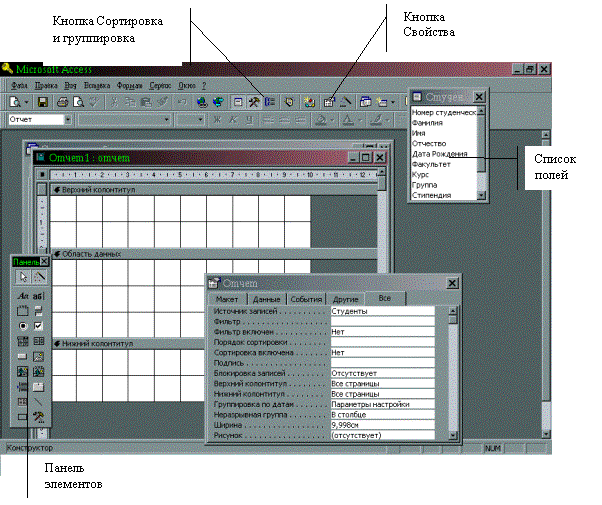
Рис. 2. Окно отчета.
Сортировка и группировка
Отчеты представляют возможность группировать выводимую информацию с помощью окна Сортировка и группировка. Чтобы открыть его, щелкните на кнопку Сортировка и группировка на панели инструментов или выберите команду ВидСортировка и группировка. В окне Сортировка и группировка можно определить до 10 полей или выражений, которые будут использоваться в отчете для группировки данных. Первый элемент списка определяет основную группу, а последующие подгруппы внутри групп.

Рис 3. Окно Сортировка и группировка.
В первой строке столбца Поле/выражение раскрывается список полей базовой таблицы или запроса. Начав ввод со знака равенства(=), можно ввести в этом столбце выражение, содержащее ссылку на любое поле базовой таблицы или запроса.
По умолчанию Access сортирует значения по возрастанию. Для изменения порядка сортировки выберите значение По убыванию в раскрывающемся списке, который появляется после щелчка в ячейке столбца Порядок сортировки.
В отчете должно быть зарезервировано место для заголовка каждой группы и примечания, в котором могут выводиться вычисляемые итоговые поля. Чтобы добавить в отчет эти разделы, установите для свойств Заголовок группы и Примечание группы значение Да. Кроме того, можно попросить Access выводить все детальные данные для данного уровня группировки на одной странице (если это возможно), выбрав для того же свойства значение Вся группа.
